Päivitetty huhtikuu 2024: Älä enää saa virheilmoituksia ja hidasta järjestelmääsi optimointityökalumme avulla. Hanki se nyt osoitteessa linkki
- Lataa ja asenna korjaustyökalu täältä.
- Anna sen skannata tietokoneesi.
- Työkalu tulee silloin Korjaa tietokoneesi.
Suurimman osan ajasta otamme Internetin itsestäänselvyytenä. Joten, jos jokin menee pieleen (kuten Twitter-kaatuminen tai pomo päättää estää Redditin työssä), se voi olla todellinen järkytys.
Mutta jos suosikkisivustosi ei lataudu tai jos saat edelleen virheilmoituksen, ei tarvitse epätoivoa. Jos sinulla on samat ongelmat verkkosivustojen lataamisessa mihin tahansa selaimeen, tässä on joitain mahdollisia syitä ja tapoja ratkaista ne.
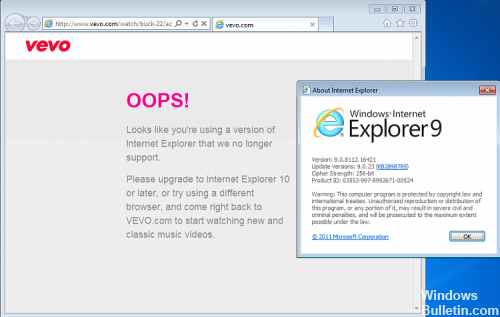
Diagnoosi ongelma
Ensimmäinen asia on vahvistaa, onko kyseinen sivusto alla kaikille vai vain sinulle. On olemassa useita verkkosivustoja, jotka on omistettu vain tätä tarkoitusta varten - kokeile sitä kaikille tai vain minulle. Voit myös etsiä sivuston nimeä Twitteristä tai Redditistä nähdäksesi, mikä tulee ulos. Jos se on todella offline-tilassa, ihmiset todennäköisesti valittavat siitä muualla Internetissä.
Huhtikuun 2024 päivitys:
Voit nyt estää tietokoneongelmat käyttämällä tätä työkalua, kuten suojataksesi tiedostojen katoamiselta ja haittaohjelmilta. Lisäksi se on loistava tapa optimoida tietokoneesi maksimaaliseen suorituskykyyn. Ohjelma korjaa yleiset virheet, joita saattaa ilmetä Windows -järjestelmissä, helposti - et tarvitse tuntikausia vianmääritystä, kun sinulla on täydellinen ratkaisu käden ulottuvilla:
- Vaihe 1: Lataa PC-korjaus- ja optimointityökalu (Windows 10, 8, 7, XP, Vista - Microsoft Gold Certified).
- Vaihe 2: Valitse “Aloita hakuLöytää Windows-rekisterin ongelmat, jotka saattavat aiheuttaa PC-ongelmia.
- Vaihe 3: Valitse “Korjaa kaikki”Korjata kaikki ongelmat.
Olettaen, että ongelma on oikeastaan vain sinä, on monia eri tapoja tietää, mitä tapahtuu. Yritä ensin käyttää toista selainta tai käydä sivustolla inkognito-tilassa. Jos tämä ei onnistu, yritä poistaa suojausohjelmiston käytöstä väliaikaisesti, jos se on hyödyllinen.
Suojausohjelmisto estää yhteyden.

Tarkista, onko Internet-tietoturvaohjelmisto (mukaan lukien palomuurit, virustorjuntaohjelmat, vakoiluohjelmien torjuntaohjelmat ja muut) estä Internet-yhteyden. Henkilökohtainen palomuuri on turvaohjelma, joka valvoo kaikkia yhteyksiä tietokoneesta Internetiin. Se voidaan integroida Internet-suojausohjelmistoon tai erillisenä ohjelmaan. Useimmat henkilökohtaiset palomuurit estävät Internet-yhteyden mihinkään ohjelmaan tai ohjelman uuteen versioon, ellei sinulla ole nimenomaista käyttöoikeutta.
Tyhjennä DNS-välimuisti

Jokaiselle Internetiin liitetylle verkkopalvelimelle on määritetty IP-osoite. Verkkotunnuksille annetaan IP-osoitteita DNS (Domain Name System) -palvelimen kautta. Tietokoneesi tallentaa uusimmat IP-osoitteen määritykset, jotta voit muodostaa yhteyden verkkosivustoihin nopeammin, mutta jos DNS-palvelimen ja tietokoneen IP-osoitteen määritysten välillä on ristiriita, se voi aiheuttaa ongelmia tietokoneen selaimessa löytää tiettyjä sivustoja . Voit poistaa äskettäin rekisteröidyt IP-osoitemerkinnät poistamalla DNS-välimuistin.
Tarkista muut selaimet
Avaa verkkosivusto tai sivustot, joissa on ongelmia toisen selaimen kanssa. Jos Web-sivu latautuu normaalisti, on erittäin todennäköistä, että sinulla on ongelmia nykyisen selaimesi kanssa. Jos toinen selain ei pysty lataamaan ongelmallista sivustoa, tarkista virustentorjunta- tai palomuuriasetukset. Joidenkin tietoturvaohjelmien avulla voit estää tietyntyyppisiä sisältöjä, kuten kuvia. Tällöin kaikki selaimet eivät ehkä pysty käyttämään sisältöä, mikä johtaa virheelliseen verkkosivujen lataamiseen. Jos määrität, onko Web-sivuja ladattu väärin yhteen tai kaikkiin selaimiin, voit rajoittaa vianmääritysvaihtoehtoja.
Lisäosat ja laitteiston kiihdytys
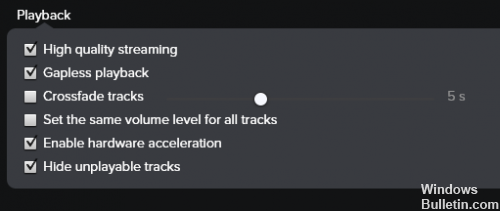
Jos havaitset vain tietyntyyppisiä sisältönäyttöjä väärin, yritä korjata lisäosat ja laitteiston kiihdytys. Lisäosat, kuten laajennukset tai laajennukset, ovat ohjelmia, jotka toimivat riippumatta Web-selaimesta ja voivat häiritä normaalia selaamista. Laitteiston kiihdytys, prosessi, joka käyttää grafiikkakorttiasi lataamaan sivustoja nopeammin, voi myös vääristää verkkosivuja. Yrittää laitteiston kiihdytyksen poistaminen käytöstä selaimessasi ja tarkastele sivustoa uudelleen. Poista kaikki kolmannen osapuolen laajennukset käytöstä, käynnistä selaimesi uudelleen ja käy ongelmallisella verkkosivulla. Jos sivu näyttää hyvältä, aktivoi yksi plugin kerrallaan ja kokeile sivua uudelleen sen jälkeen, kun jokainen plugin on aktivoitu.
https://support.mozilla.org/en-US/kb/firefox-and-other-browsers-cant-load-websites
Asiantuntijavinkki: Tämä korjaustyökalu tarkistaa arkistot ja korvaa vioittuneet tai puuttuvat tiedostot, jos mikään näistä tavoista ei ole toiminut. Se toimii hyvin useimmissa tapauksissa, joissa ongelma johtuu järjestelmän korruptiosta. Tämä työkalu myös optimoi järjestelmäsi suorituskyvyn maksimoimiseksi. Sen voi ladata Napsauttamalla tätä

CCNA, Web-kehittäjä, PC-vianmääritys
Olen tietokoneen harrastaja ja harrastava IT-ammattilainen. Minulla on vuosien kokemus tietokoneen ohjelmoinnista, laitteiden vianmäärityksestä ja korjaamisesta. Olen erikoistunut Web-kehitys- ja tietokannan suunnitteluun. Minulla on myös CCNA-sertifiointi verkon suunnitteluun ja vianmääritykseen.

